Page 1

Lenovo IdeaPad
U510
Használati útmutató V1.0
A számítógép használatba vétele előtt olvassa el a
mellékelt kézikönyvekben található biztonsági
előírásokat és fontos tanácsokat.
Page 2

Megjegyzés
•
A készülék használatba vétele előtt először olvassa el a Lenovo Biztonsági és
általános tájékoztató kézikönyvet.
•
Ebben az útmutatóban egyes előírások feltételezhetik, hogy Ön a
Windows® 8 operációs rendszert használja. Ha más Windows operációs
rendszert használ, egyes műveletek kissé eltérőek lehetnek. Ha más operációs
rendszert használ, egyes műveletek esetleg nem használhatók.
•
Az ebben az útmutatóban leírt funkciók a legtöbb modellben azonosak.
Előfordulhat, hogy néhány funkció az Ön számítógépén nem használható,
és/vagy az Ön számítógépén olyan funkciók is vannak, amelyeket ez a
használati útmutató nem ír le.
•
Az illusztrációk ebben a kézikönyvben eltérhetnek a tényleges terméktől.
Kérjük tanulmányozza a tényleges terméket.
Előírt nyilatkozat
•
A http://support.lenovo.com honlapon a User guides and manuals sorra
kattintva tekinthető meg.
Első kiadás (2012 július)
© Copyright Lenovo 2012.
Page 3
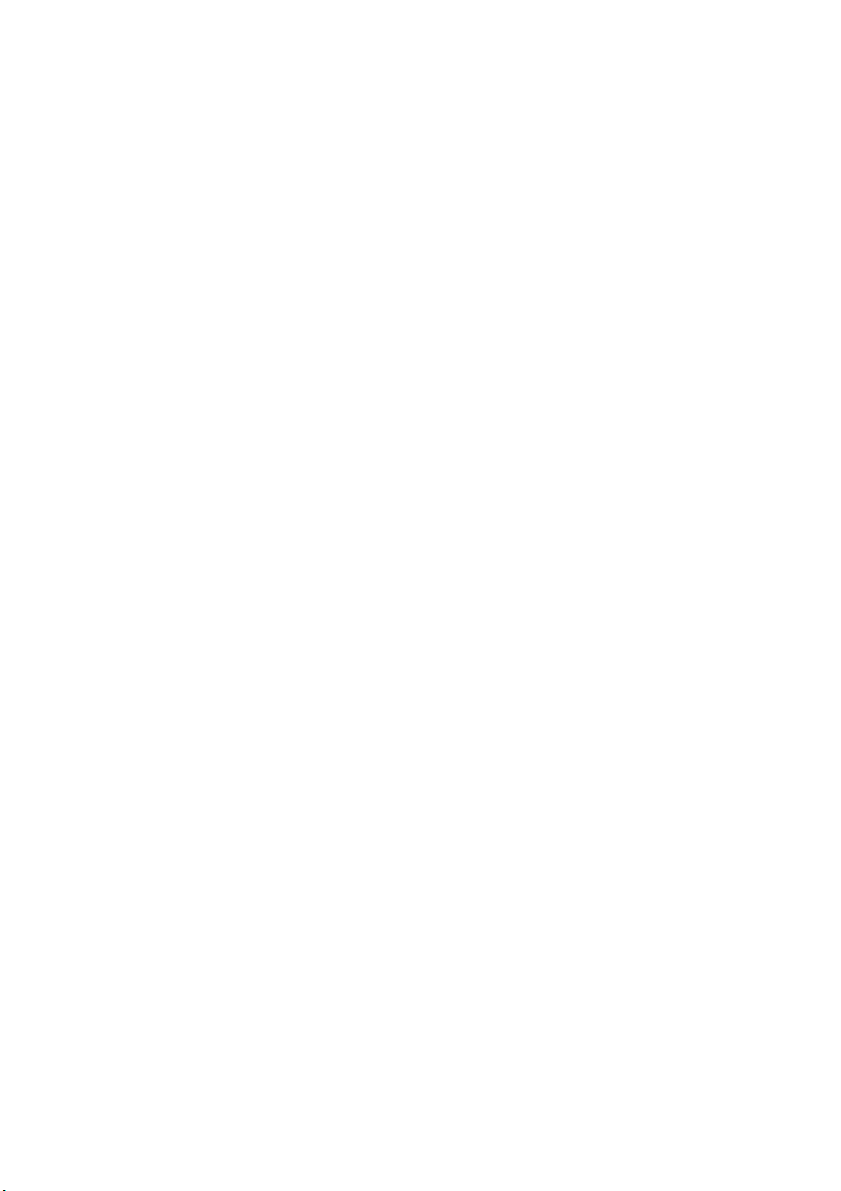
Tartalom
1. fejezet: Ismerkedés a számítógéppel................................................1
Felülnézet.......................................................................................................................1
Bal oldali nézet...............................................................................................................6
Jobb oldali nézet.............................................................................................................9
Elölnézet.......................................................................................................................11
Alulnézet ......................................................................................................................12
2. fejezet: A Windows 8 használatának megkezdése ........................ 13
Az operációs rendszer első beállítása...........................................................................13
Az operációs rendszer interfészei ................................................................................13
A charmok....................................................................................................................14
A számítógép alvó állapotba helyezése vagy kikapcsolása .........................................16
Csatlakozás vezeték nélküli LAN-ra............................................................................18
Súgó és támogatás........................................................................................................19
3. fejezet: Lenovo OneKey Recovery rendszer..................................20
4. fejezet: Hibaelhárítás........................................................................22
Gyakran ismételt kérdések...........................................................................................22
Hibaelhárítás ................................................................................................................25
Védjegyek ..............................................................................................30
i
Page 4
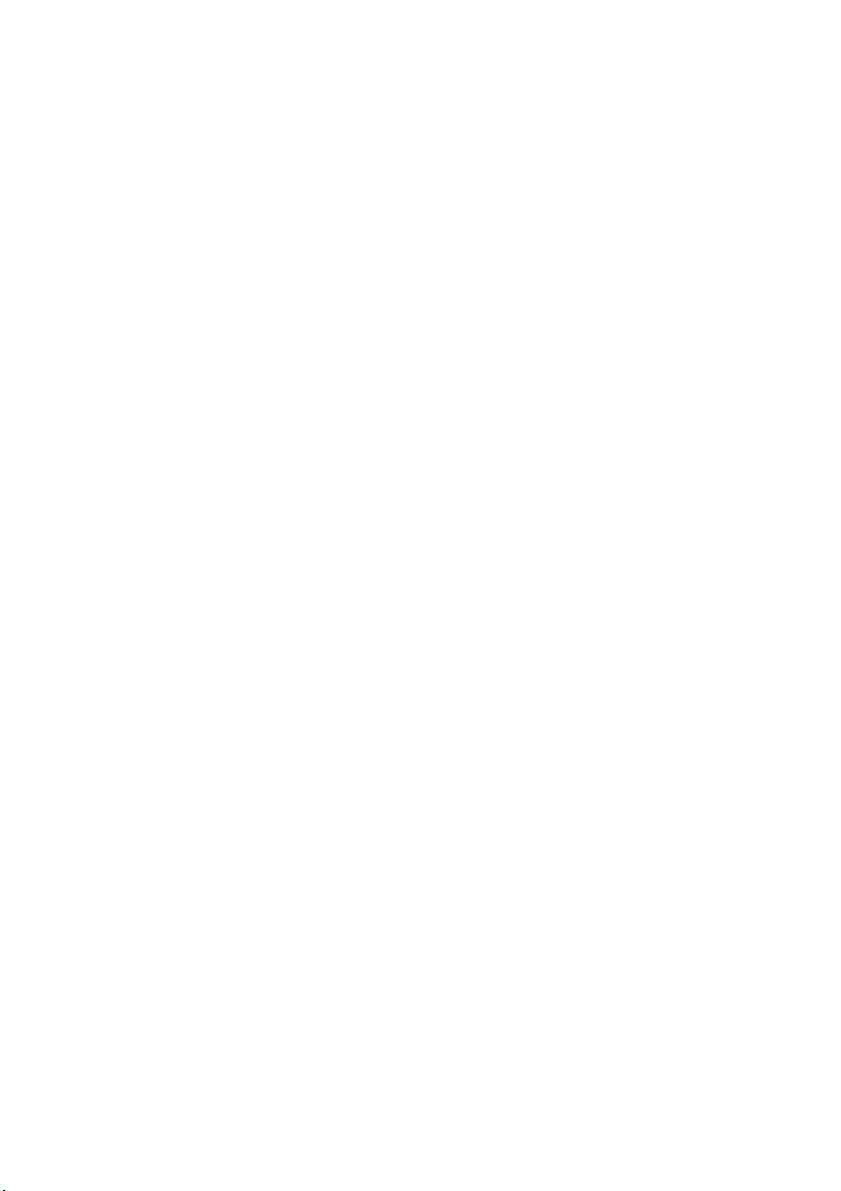
Page 5
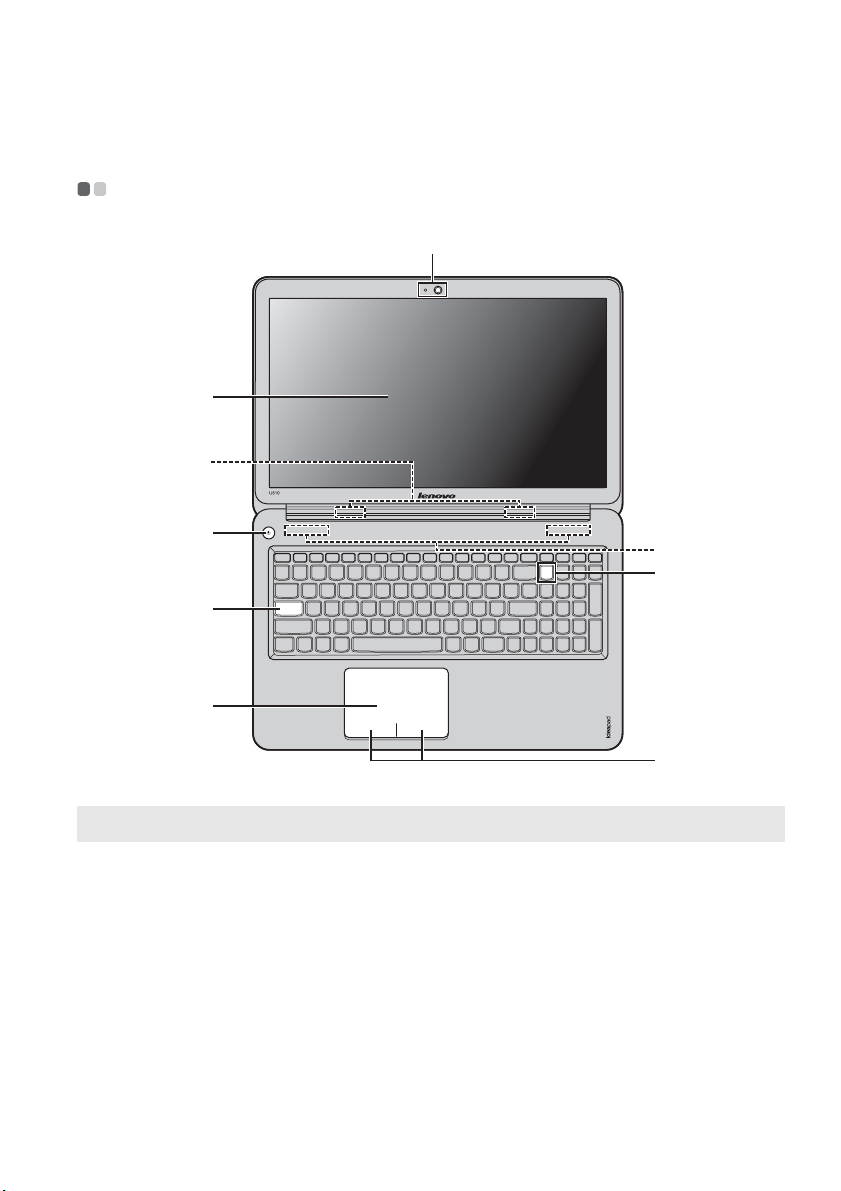
1. fejezet: Ismerkedés a számítógéppel
Felülnézet - - - - - - - - - - - - - - - - - - - - - - - - - - - - - - - - - - - - - - - - - - - - - - - - - - - - - - - - - - - - - - - - - - - - - - - - - - - - - - - - - - - - - - - - - - - - - - -
a
b
c
d
g
h
e
f
i
Megjegyzés: A szaggatott vonallal bekeretezett alkatrészek kívülről nem láthatók.
Figyelem:
• 130 foknál jobban NE nyissa fel a képernyőt. A képernyő lecsukásakor ügyeljen arra, hogy a
képernyő és a billentyűzet között ne maradjon toll vagy bármely más tárgy. Egyébként a képernyő
megsérülhet.
1
Page 6
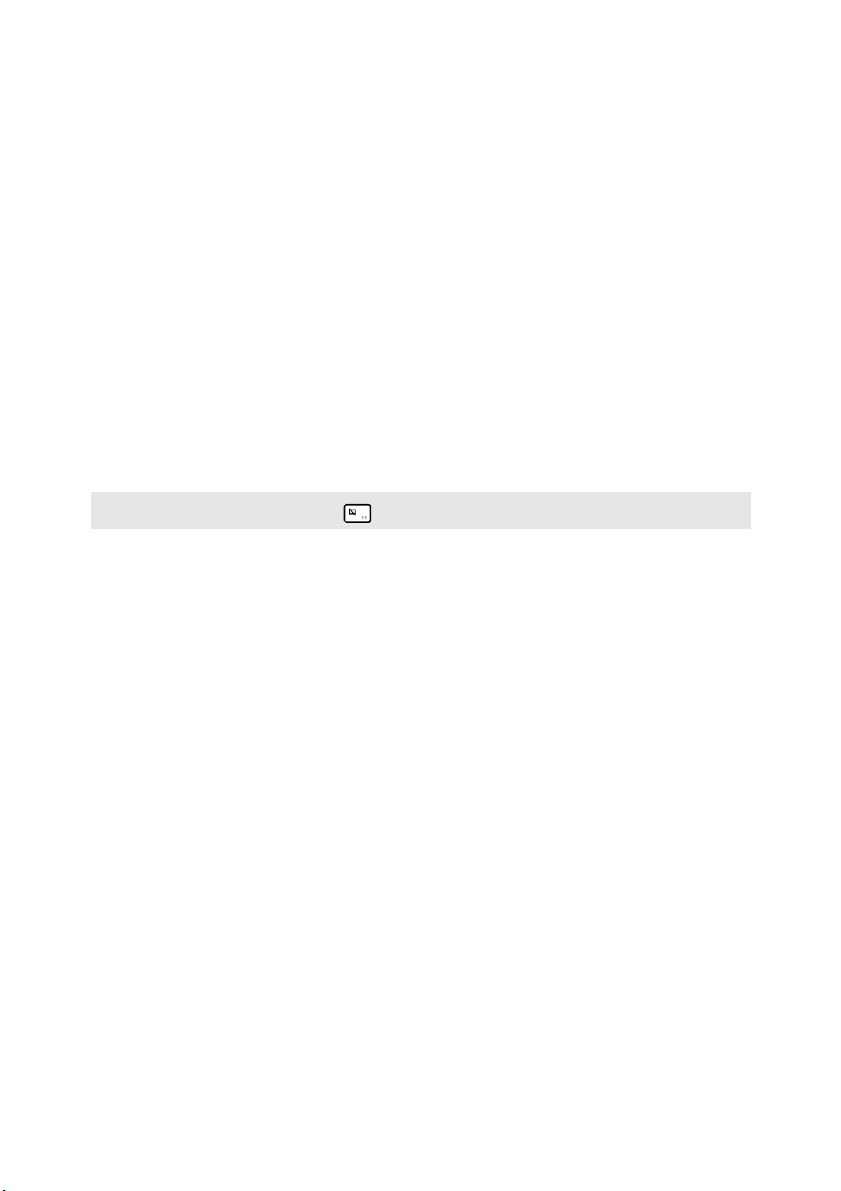
1. fejezet: Ismerkedés a számítógéppel
c
Beépített kamera
a
Számítógép-
b
A kamerát videokommunikáció során lehet használni.
Briliáns képet adó, LED-es háttérvilágítású LCD-megjelenítő.
képernyő
A vezeték nélküli
LAN antennái
Bekapcsoló
d
Csatlakozás a vezeték nélküli LAN adapterhez, vezeték nélküli
rádiójelek küldése és fogadása.
Ezzel a gombbal lehet bekapcsolni a számítógépet.
gomb
Caps lock
e
jelzőfénye
Érintőpanel
f
Megjegyzés: Az érintőpanel az F6 ( ) gomb megnyomásával engedélyezhető/tiltható le.
Hangszórók
g
Num lock
h
Az érintőpanel hagyományos egérként működik.
A hangkimenetet biztosítják.
jelzőfénye
Érintőpanel
i
gombjai
A bal/jobb oldal funkciói azonosak a hagyományos egér bal/
jobb gombjának funkcióival.
2
Page 7
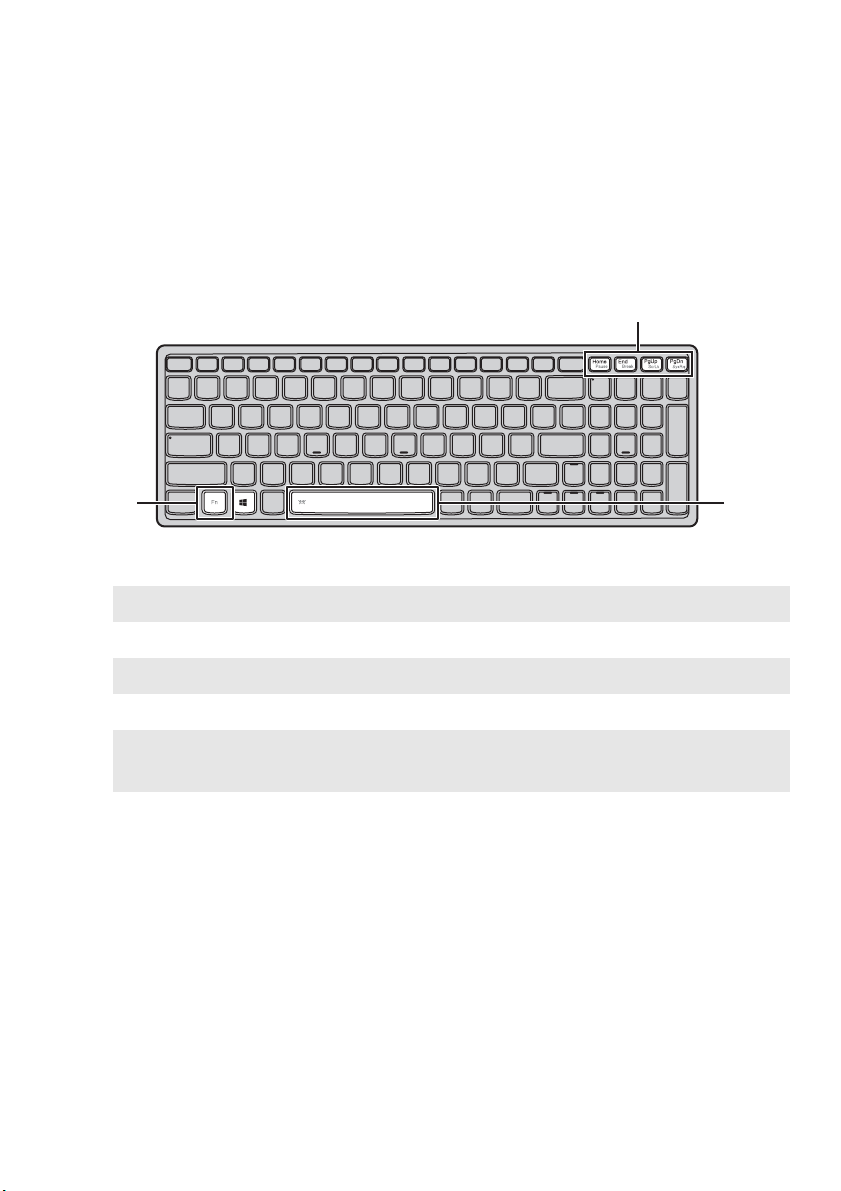
1. fejezet: Ismerkedés a számítógéppel
A billentyűzet funkciógombjai
A megfelelő funkciógombok megnyomásával azonnal módosíthatja a
rendszerbeállításokat. Ennek a funkciónak a használatához nyomja meg és tartsa
lenyomva az Fn gombot, majd nyomja meg a funkciógombok valamelyikét.
a b
A következőkben az egyes funkciógombok funkcióját mutatjuk be.
Fn + Home: A pause funkció aktiválása.
Fn + End: A break funkció aktiválása.
Fn + PgUp: A scroll lock engedélyezése/letiltása.
a b
b
Fn + PgDn: A system request funkció aktiválása.
Fn + Space
(egyes típusok esetén):
A billentyűzet háttérvilágításának be/kikapcsolása.
3
Page 8
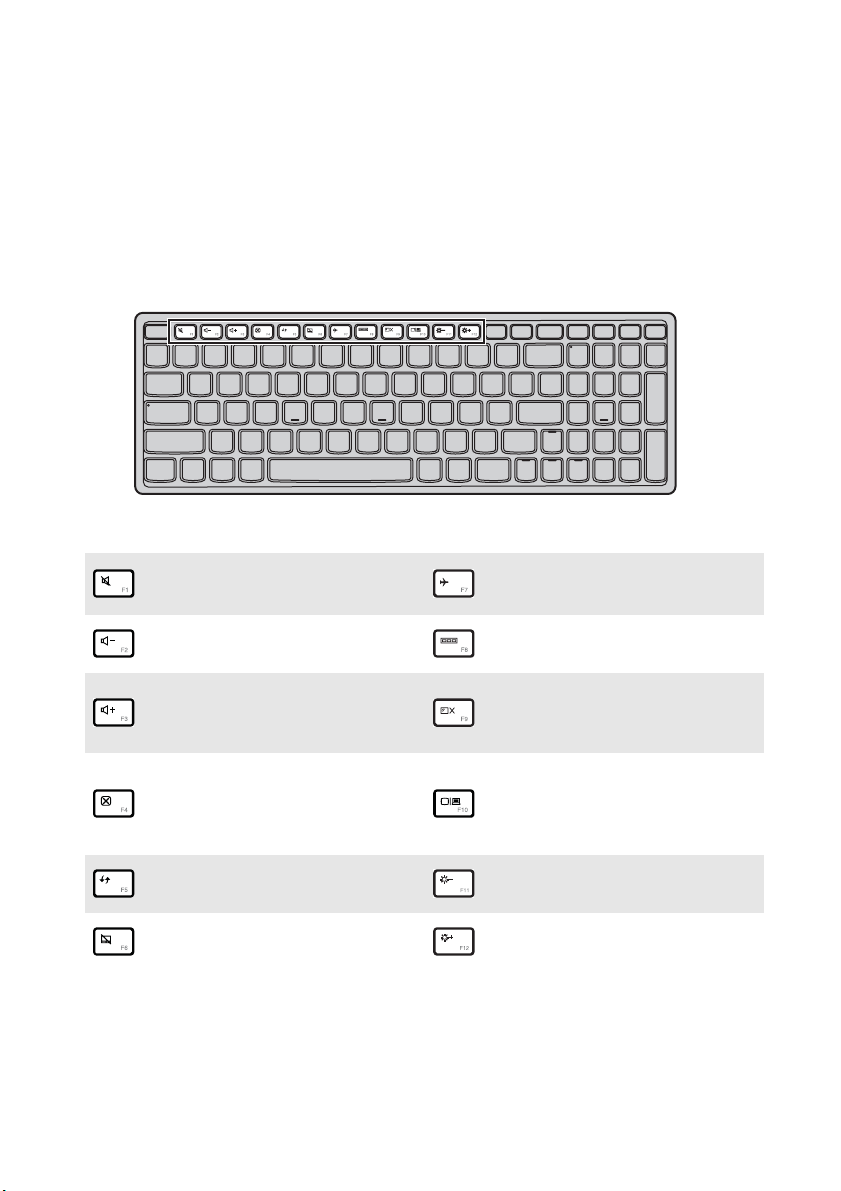
1. fejezet: Ismerkedés a számítógéppel
Gyorsbillentyűk
A gyorsbillentyűk használata
A megfelelő funkciógombok megnyomásával gyorsan elérhetők az egyes
rendszerbeállítások.
A megfelelő gyorsbillentyűk megnyomásával azonnal módosíthatja a
rendszerbeállításokat. Az egyes gyorsbillentyűk funkciója a következő.
Hang elnémítása/
:
visszakapcsolása.
Repülési üzemmód
:
engedélyezése/letiltása.
A hangerő csökkentése.
:
A hangerő növelése.
:
Az éppen aktív ablak
:
bezárása.
Az asztal vagy az éppen
:
aktív ablak frissítése.
Az érintőpanel engedélyezése/
:
tiltása.
A megnyitott alkalmazások
:
megjelenítése.
A LCD-képernyő
háttérvilágításának be/
:
kikapcsolása.
A megjelenítő-átkapcsolás
menüjének megnyitása,
:
választás a notebook és a külső
megjelenítő között.
A kijelző fényerejének
:
csökkentése.
A megjelenítő fényerejének
:
növelése.
4
Page 9
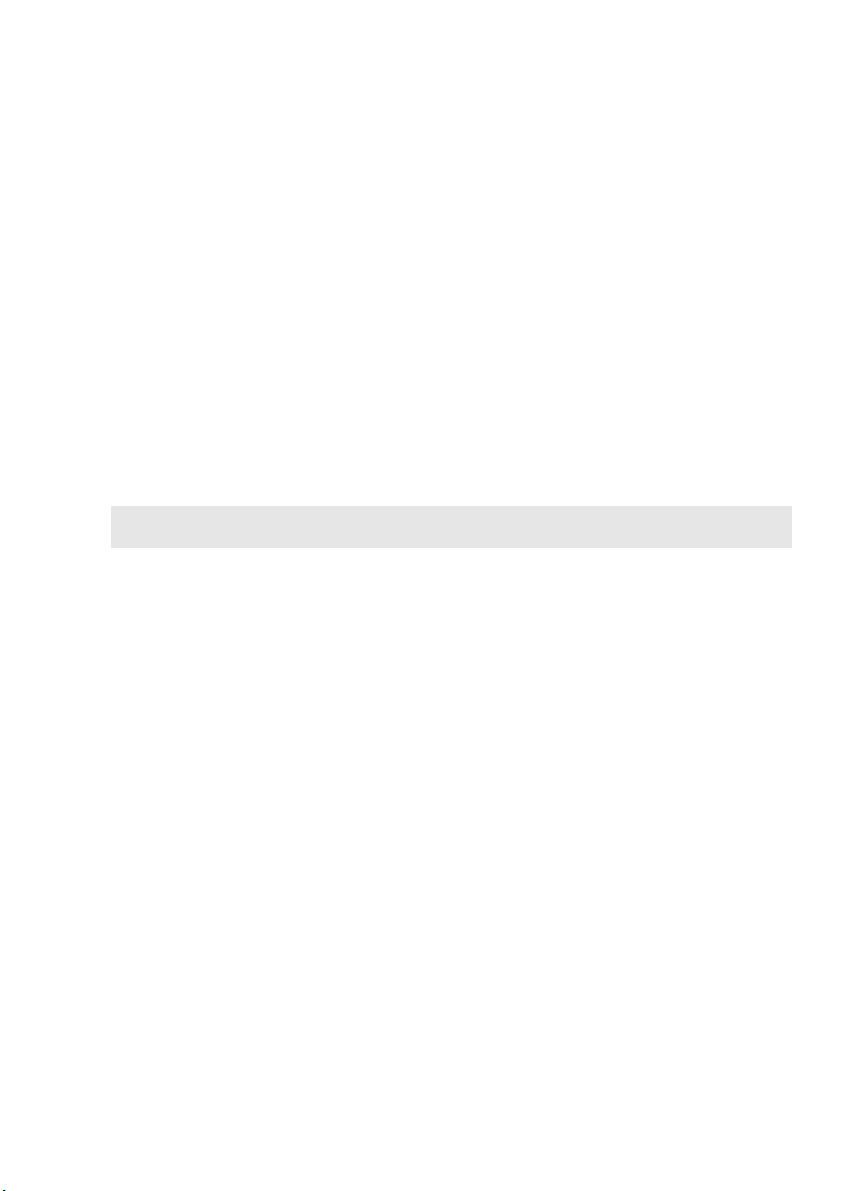
1. fejezet: Ismerkedés a számítógéppel
A gyorsbillentyű mód beállítása
A gyorsbillentyűk funkciói alapértelmezés szerint a megfelelő gyorsbillentyű
megnyomásával érhetők el. A gyorsbillentyű üzemmód azonban letiltható a BIOS
beállító segédprogram használatával. A gyorsbillentyű üzemmód letiltása:
1
Kapcsolja ki a számítógépet.
2
Nyomja meg a Novo gombot, majd válassza a BIOS Setup (BIOS beállítás)
lehetőséget.
3
A BIOS beállító segédprogramban nyissa meg a Configuration (Konfiguráció)
menüt, és módosítsa a HotKey Mode (Gyorsbillentyű üzemmód) beállítását
Enabled (Engedélyezve) értékről Disabled (letiltva) értékre.
4
Nyissa meg az Exit (Kilépés) menüt, és válassza az Exit Saving Changes
(Kilépés a módosítások mentésével) lehetőséget.
Megjegyzés: Ha a gyorsbillentyű üzemmód le van tiltva, akkor az Fn billentyű és a megfelelő
gyorsbillentyű megnyomásával használhatja a megfelelő gyorsbillentyű-funkciót.
5
Page 10
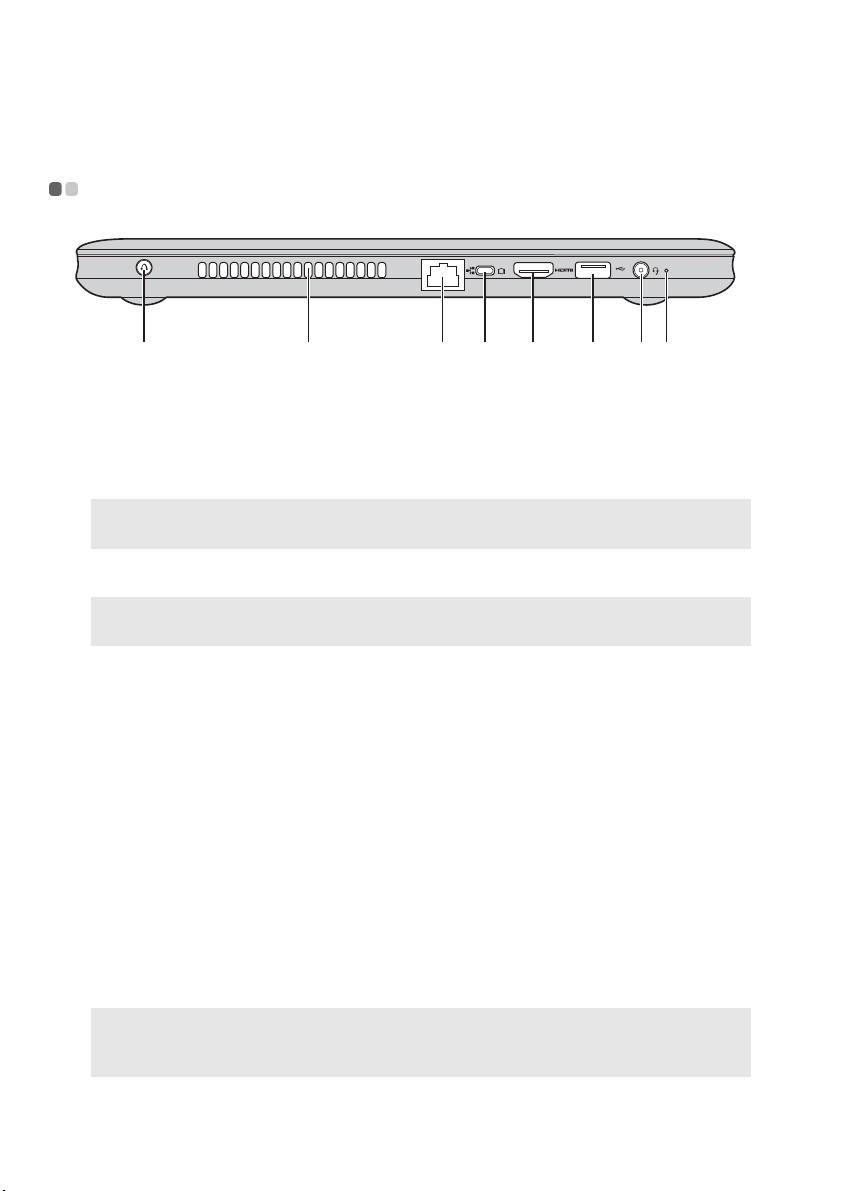
1. fejezet: Ismerkedés a számítógéppel
c
Bal oldali nézet - - - - - - - - - - - - - - - - - - - - - - - - - - - - - - - - - - - - - - - - - - - - - - - - - - - - - - - - - - - - - - - - - - - - - - - - - - - - - - - - - -
a b
Novo gomb
a
Megjegyzés: A részleteket lásd: lásd „3. fejezet: Lenovo OneKey Recovery rendszer” a 20.
b
Szellőzőnyílások
Megjegyzés: Ügyeljen rá, hogy egyik szellőzőnyílás se legyen eltakarva, különben a számítógép
RJ-45 csatlakozó
c
MINI VGA
d
HDMI-csatlakozó
e
USB 3.0 port
f
Megjegyzés:
• A részleteket lásd: „USB eszközök csatlakoztatása”, 8. oldal.
• Ha engedélyezi ezt a beállítást, a számítógép akkumulátora rövidebb ideig használható.
oldalon.
túlmelegedhet.
Amikor a számítógép ki van kapcsolva, nyomja meg ezt a
gombot a Novo gomb menüjének megnyitásához. A Novo
gomb menüjéből indítsa el a Lenovo OneKey Recovery
rendszert vagy a BIOS beállító segédprogramot, vagy lépjen be
a boot menübe.
Elvezetik a belső hőt.
A számítógép Ethernet-hálózathoz való csatlakoztatására
szolgál.
Ide lehet csatlakoztatni a külső megjelenítő eszközöket.
Csatlakoztatás HDMI-bemenetű készülékekhez, pl. TV-hez
vagy megjelenítőhöz.
Ide lehet csatlakoztatni az USB eszközöket.
Ha az Always on USB (Mindig USB-n) beállítása Enabled
(Engedélyezve) értékű a BIOS beállító segédprogramban, a
számítógép kikapcsolt állapotában a port képes a legtöbb
jelenleg kapható külső USB-eszköz töltésére. Megadhatja az
USB discharge until the remaining battery level to 30%,
40% or 50% (USB-töltés, amíg az akkumulátor töltöttségi
szintje a 30%-os, 40%-os vagy 50%-os szintet el nem éri)
beállítás értékét is.
d e f g h
6
Page 11
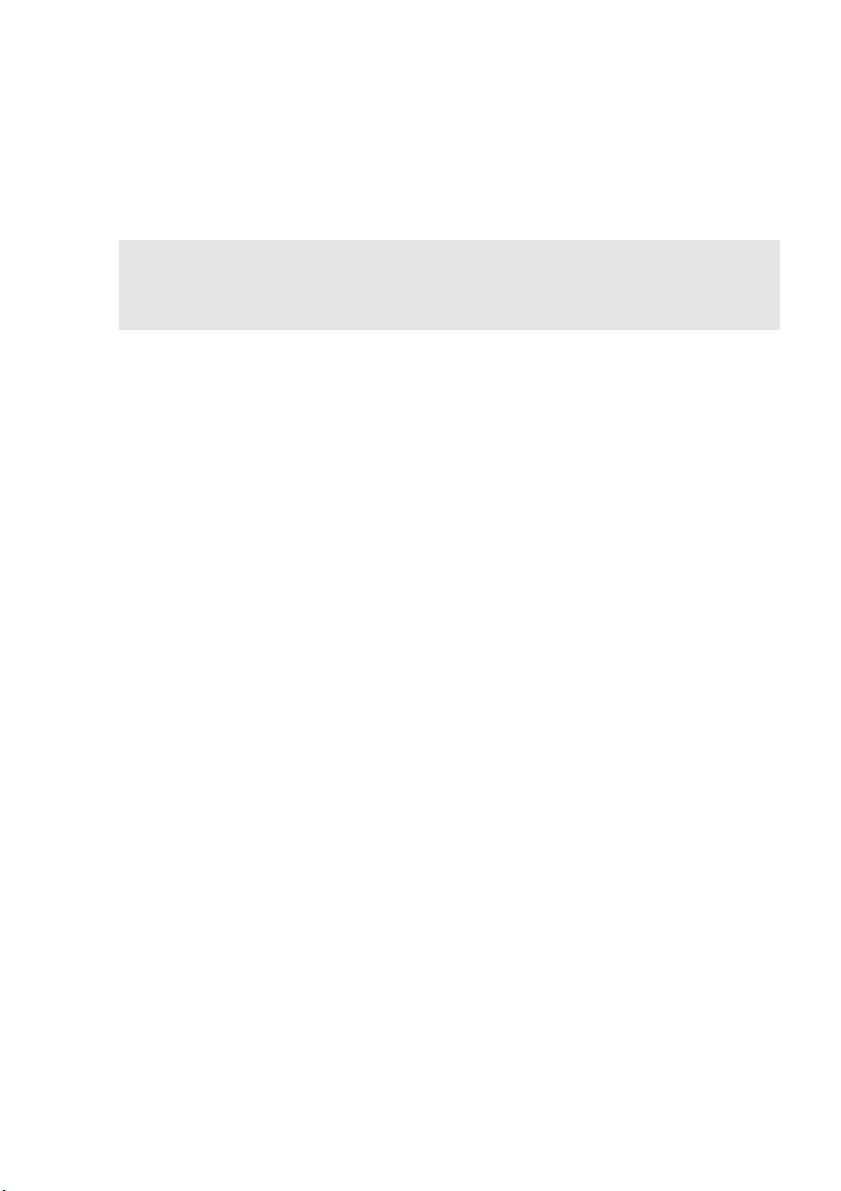
1. fejezet: Ismerkedés a számítógéppel
Kombinált
g
Fejhallgatók és headsetek csatlakoztatására szolgál.
hangcsatlakozó
Megjegyzés:
• A kombinált hangcsatlakozóra hagyományos mikrofon nem csatlakoztatható.
• Az eltérő szabványok miatt harmadik fél fejhallgatójának vagy headsetjének használata esetén
előfordulhat, hogy a hangfelvétel nem működik.
h
Beépített
mikrofon
Videokonferenciához, hangalámondáshoz vagy egyszerű
hangfelvételhez használható.
7
Page 12

1. fejezet: Ismerkedés a számítógéppel
USB eszközök csatlakoztatása
A számítógépen három USB-csatlakozó van, amelyekre USB eszközöket lehet
csatlakoztatni.
Amikor először csatlakoztat USB eszközt a számítógép egy adott USBcsatlakozójához, a Windows automatikusan telepít egy illesztőprogramot az
eszközhöz. Az illesztőprogram telepítése után további lépések elvégzése nélkül
választhatja le és csatlakoztathatja újra az eszközt.
Megjegyzés: A Windows általában a csatlakoztatás után észleli az új eszközöket, majd
automatikusan telepíti az illesztőprogramot. Néhány eszköz esetén azonban a
csatlakoztatás előtt telepíteni kell az illesztőprogramot. Az eszköz csatlakoztatása előtt
tekintse meg az eszköz gyártója által biztosított dokumentációt.
USB tárolóeszköz leválasztása előtt győződjön meg róla, hogy a számítógép
befejezte az eszközről az adatátvitelt. Az eszköz eltávolításához a leválasztás előtt
kattintson a Windows értesítési területén található Hardver biztonságos
eltávolítása és adathordozó kidobása ikonra.
Megjegyzés: Ha az USB eszköz hálózati kábelt használ, a számítógépre csatlakoztatása előtt
csatlakoztassa az eszközt egy áramforráshoz. Különben előfordulhat, hogy a rendszer
nem tudja felismerni az eszközt.
8
Page 13

1. fejezet: Ismerkedés a számítógéppel
c
c
Jobb oldali nézet - - - - - - - - - - - - - - - - - - - - - - - - - - - - - - - - - - - - - - - - - - - - - - - - - - - - - - - - - - - - - - - - - - - - - - - - - - - - - -
ab
a
USB 2.0 port
Megjegyzés: A részleteket lásd: „USB eszközök csatlakoztatása”, 8. oldal.
Memóriakártya-
b
Ide lehet csatlakoztatni az USB eszközöket.
Ide csatlakoztassa a memóriakártyát (külön megvásárolható).
csatlakozó
Megjegyzés: A részleteket lásd: „Memóriakártyák használata (külön megvásárolható)”, 10. oldal.
Optikai meghajtó
Optikai lemez olvasása/írása.
(bizonyos
modellek esetén)
Hálózati adapter
d
Ide csatlakoztassa a hálózati adaptert.
csatlakozója
d
9
Page 14

1. fejezet: Ismerkedés a számítógéppel
Memóriakártyák használata (külön megvásárolható)
Ezzel a számítógéppel a következő memóriakártyák használhatók:
• Secure Digital (SD) kártya
• MultiMediaCard (MMC)
Megjegyzés:
• Egyszerre csak egy kártyát helyezzen a nyílásba.
• Ez a kártyaolvasó nem képes az SDIO eszközök használatára (pl. SDIO Bluetooth stb.).
Memóriakártya behelyezése
1
Nyomja meg a vakkártyát, amíg egy kattanást nem hall. A vakkártyát óvatosan
húzza ki a memóriakártya-helyről.
Megjegyzés: A vakkártya megakadályozza, hogy a por és a kisebb részecskék a számítógép
2
Kattanásig tolja be a memóriakártyát.
belsejébe jussanak, amikor nem használja a memóriakártya-helyet. A vakkártyát a
további használat céljára őrizze meg.
Memóriakártya eltávolítása
1
Nyomja meg a memóriakártyát, amíg egy kattanást nem hall.
2
A memóriakártyát óvatosan húzza ki a kártyahelyről.
Megjegyzés: A memóriakártya eltávolítása előtt a Windows Hardver biztonságos eltávolítása és
adathordozó kidobása funkciójával állítsa le a működését, egyébként a rajta lévő
adatok megsérülhetnek.
10
Page 15

1. fejezet: Ismerkedés a számítógéppel
Elölnézet - - - - - - - - - - - - - - - - - - - - - - - - - - - - - - - - - - - - - - - - - - - - - - - - - - - - - - - - - - - - - - - - - - - - - - - - - - - - - - - - - - - - - - - - - - - - - - - - - -
a b
Akkumulátor
a
állapotjelzője
Áramellátás
b
jelzőfénye
Szimbólum Jelzőfény állapota Jelentés
Világít (folyamatos fehér) A számítógép be van kapcsolva.
Villog A számítógép alvó állapotban
van.
Nem világít A számítógép ki van kapcsolva.
Világít (folyamatos fehér) Az akkumulátor töltöttségi szintje
20%-nál nagyobb.
Folyamatos borostyánsárga Az akkumulátor töltöttségi szintje
5% és 20% között van.
Gyorsan villogó
borostyánsárga
Lassan villogó borostyánsárga Az akkumulátor töltődik. Amikor
Lassan villogó fehér Az akkumulátor töltöttségi szintje
Nem világít Az akkumulátor le van választva.
Az akkumulátor töltöttségi szintje
5% alatt van.
az akkumulátor töltöttségi szintje
eléri a 20%-ot, a villogó szín
fehérre változik.
20% és 80% között van, és
továbbra is töltődik. Amikor az
akkumulátor eléri a 80%-os
töltöttségi szintet, a jelzőfény
nem villog tovább, de a töltés
folytatódik, amíg az akkumulátor
teljesen fel nem töltődik.
11
Page 16

1. fejezet: Ismerkedés a számítógéppel
Alulnézet - - - - - - - - - - - - - - - - - - - - - - - - - - - - - - - - - - - - - - - - - - - - - - - - - - - - - - - - - - - - - - - - - - - - - - - - - - - - - - - - - - - - - - - - - - - - - - - - - -
a
Szellőzőnyílások
a
12
A számítógép hűtéséhez lehetővé teszi a levegő beáramlását.
Page 17

2. fejezet: A Windows 8 használatának megkezdése
Az operációs rendszer első beállítása - - - - - - - - - - - - - - - - - - - - - - - - - -
Előfordulhat, hogy az első használatba vételkor be kell állítani az operációs
rendszert. Ez a művelet a következő lépéseket tartalmazhatja:
• A végfelhasználói licenc-szerződés elfogadása.
• Az Internet-kapcsolat beállítása.
• Az operációs rendszer regisztrálása.
• Felhasználói fiók létrehozása.
Az operációs rendszer interfészei - - - - - - - - - - - - - - - - - - - - - - - - - - - - - - - - - - - - -
A Windows 8 két fő felhasználói felületet használ: a Start képernyőt és a Windows
Asztalt.
A Start képernyőről a Windows Asztal képernyőre a következő módok
valamelyikével lehet átkapcsolni:
• A Start képernyőn válassza a Windows Asztal csempét.
• Nyomja meg a Windows + D gombot.
Az Asztal képernyőről a Start képernyőre a következő módok valamelyikével lehet
átkapcsolni:
• A charms eszközsoron válassza a Start lehetőséget
• Vigye a kurzort a bal alsó sarokba, és amikor megjelenik, válassza a Start képernyő
ikonját.
Start képernyő Asztal
13
Page 18

2. fejezet: A Windows 8 használatának megkezdése
A charmok - - - - - - - - - - - - - - - - - - - - - - - - - - - - - - - - - - - - - - - - - - - - - - - - - - - - - - - - - - - - - - - - - - - - - - - - - - - - - - - - - - - - - - - - - - - - - -
Az öt charm használatával sok alapműveletet új és gyorsabb módon lehet elvégezni,
valamint az éppen megnyitott appoktól függetlenül, minden esetben használhatók.
A charmokat a következőképpen lehet megjeleníteni:
• Vigye a kurzort a jobb felső jobb alsó sarokba, ekkor megjelenik a charm
eszközsor.
• Nyomja meg a Windows + C gombot.
Keresés charm
A Keresés charm hatékonyan és újszerűen segít az appok, beállítások, fájlok stb.
megkeresésében.
14
Page 19

2. fejezet: A Windows 8 használatának megkezdése
Megosztás charm
A Megosztás charm használatával linket, fényképet és sok minden mást küldhet
barátainak és a közösségi oldalakra anélkül, hogy ki kellene lépnie a megnyitott appból.
Start charm
A Start charm a Start képernyő gyors elérését biztosítja.
Eszközök charm
Az Eszközök charm használatával külső eszközökre, pl. digitális fényképezőgépre,
TV-re, nyomtatóra csatlakozhat és ezekre fájlokat küldhet.
Beállítások charm
A Beállítások charm alapvető feladatok elvégzését segíti, mint pl. a hangerő
beállítása vagy a számítógép leállítása. Az Asztal képernyőn a Beállítások charm
használatával a Vezérlőpultba is beléphet.
15
Page 20

2. fejezet: A Windows 8 használatának megkezdése
A számítógép alvó állapotba helyezése vagy kikapcsolása - - - - - - - - - - - - - - - - - - - - - - - - - - - - - - - - - - - - - - - - - - - - - - - - - - - - - - - - - - - - - - - - - - - - - - - - - - - - - - - - - - - - - - - -
A munka befejezése után alvó állapotba helyezheti, vagy kikapcsolhatja a
számítógépet.
A számítógép alvó állapotba kapcsolása
Ha csak rövid ideig nem használja a számítógépet, kapcsolja alvó állapotba.
Ha a számítógép alvó módban van, akkor gyorsan fel lehet ébreszteni, folytatni lehet
a munkát, és nem kell megvárni a rendszer felállását.
A számítógép alvó állapotba kapcsolását a következő módok valamelyikével kell
végezni:
• Csukja le a megjelenítőt.
• Nyomja meg a bekapcsoló gombot.
• Nyissa meg a charms eszközsort és válassza a Beállítások → Áramellátás
→ Alvó állapot lehetőséget.
Megjegyzés: Várja meg, amíg a bekapcsolásjelző villogni nem kezd (ezzel az alvó állapotot jelzi),
A számítógép felébresztését a következőképpen kell végezni:
• Nyomja meg a bekapcsoló gombot.
• Nyomja meg bármelyik billentyűt a billentyűzeten.
és csak utána mozdítsa meg a számítógépet. Ha a merevlemez még forog a
számítógép mozgatása közben, akkor a merevlemez megsérülhet és adatok
veszhetnek el.
16
Page 21

2. fejezet: A Windows 8 használatának megkezdése
A számítógép kikapcsolása
Ha egy vagy két napig nem használja a számítógépet, akkor kapcsolja ki.
A számítógép kikapcsolása:
1
Nyissa meg a charms eszközsort és válassza a Beállítások lehetőséget.
2
Válassza az Áramellátás → Kikapcsolás lehetőséget
17
Page 22

2. fejezet: A Windows 8 használatának megkezdése
Csatlakozás vezeték nélküli LAN-ra - - - - - - - - - - - - - - - - - - - - - - - - - - - - - - - -
Vezeték nélküli kapcsolat engedélyezése
A vezeték nélküli funkciók engedélyezéséhez tegye a következők valamelyikét:
• A megnyomásával letilthatja a repülőgép-módot.
• Nyissa meg a charms eszköztárat és a Beállítások → választásával nyissa meg a Hálózati
konfigurálás menüt. Ezután a repülőgép mód kapcsolóját állítsa ki-re.
Csatlakozás vezeték nélküli hálózatra
A vezeték nélküli funkciók engedélyezése után a számítógép automatikusan
megkeresi a használható vezeték nélküli hálózatokat és megjeleníti őket a vezeték
nélküli hálózatok listájában. A vezeték nélküli hálózatra való csatlakozáshoz a
listában kattintson a hálózat nevére, majd a Csatlakozás gombra.
Megjegyzés: Egyes hálózatokban a kapcsolódáshoz hálózati biztonsági kulcs vagy jelszó
megadására lehet szükség. Az ilyen hálózatok esetében a biztonsági kulcsot vagy a
jelszót kérje a hálózati rendszergazdától vagy az internet-szolgáltatótól (ISP).
18
Page 23

2. fejezet: A Windows 8 használatának megkezdése
Súgó és támogatás
Ha problémája akad az operációs rendszerrel, nyissa meg a Windows Súgó és
támogatás fájlját. A Windows Súgó és támogatás fájljának megnyitását a következő
módok valamelyikével kell végezni:
• Válassza a Beállítások charmot, majd a Súgó lehetőséget.
• Nyomja meg a Windows + F1 gombot.
A Windows Súgó és támogatás fájl nyílik meg. A További felfedeznivalók
választásával megjelenő két link valamelyikén internetes segítséget és támogatást is
kaphat.
- - - - - - - - - - - - - - - - - - - - - - - - - - - - - - - - - - - - - - - - - - - - - - - - - - - - - - - - - - - - - - - - - - - - - - -
19
Page 24

3. fejezet: Lenovo OneKey Recovery rendszer
A Lenovo OneKey Recovery rendszer a számítógép biztonsági mentésére és
helyreállítására tervezett szoftver. Ezzel rendszerösszeomlás esetén a
rendszerpartíciót az eredeti állapotára lehet visszaállítani. A rendszer egyszerű
visszaállítása céljából szükség esetén felhasználói mentéseket is lehet végezni.
Megjegyzés: A OneKey Recovery rendszer funkcióinak használata érdekében az Ön merevlemezén
A rendszerpartíció biztonsági mentése
A rendszerpartíciót képfájlba (tükörfájl) lehet menteni. A rendszerpartíció biztonsági
mentése:
1
A Novo gomb megnyomásával indítsa el a Lenovo OneKey Recovery rendszert.
2
Kattintson a Biztonsági mentés lehetőségre.
3
Jelölje ki a biztonsági mentés helyét és a Tovább gombbal indítsa el a biztonsági
mentést.
Megjegyzés:
• A biztonsági mentést a helyi merevlemezre vagy külső tárolóeszközre lehet végezni.
• A biztonsági mentés sokáig tarthat.
• A biztonsági mentés csak akkor működik, ha a Windows normál módban indítható.
már van egy rejtett partíció, amely a rendszer tükörfájlját és a OneKey Recovery
rendszer programfájljait tartalmazza. Ez a gyárilag létrehozott partíció biztonsági
okokból rejtett, és ez okozza, hogy a merevlemez megjelenített kapacitása kisebb a
névlegesnél.
Visszaállítás
A rendszerpartíciót az eredeti állapotára, vagy egy előzőleg létrehozott visszaállítási
pontra lehet visszaállítani. A rendszerpartíció visszaállítása:
1
A Novo gomb megnyomásával indítsa el a Lenovo OneKey Recovery rendszert.
2
Kattintson a
Rendszer-visszaállítás
lehetőségre. A számítógép a visszaállítási pontnak
megfelelően fog újraindulni.
3
A rendszerpartíció eredeti állapotára, vagy egy előzőleg létrehozott visszaállítási
pontra való visszaállításához kövesse a képernyőn megjelenő utasításokat.
Megjegyzés:
• A visszaállítási folyamat visszavonhatatlan. A visszaállítás elindítása előtt minden fontos adatát
mentse a rendszerpartícióról.
• A visszaállítás sokáig tarthat. A visszaállítás elindítása előtt feltétlenül csatlakoztassa a hálózati
adaptert a számítógépre.
• A fentiek csak akkor használhatók, ha a Windows normál módban indítható.
20
Page 25

3. fejezet: Lenovo OneKey Recovery rendszer
Ha a Windows-t nem lehet elindítani, akkor a Lenovo OneKey Recovery rendszert a
következők szerint indítsa el:
1
Kapcsolja ki a számítógépet.
2
Nyomja meg a Novo gombot. A Novo menüben válassza a Lenovo OneKey
Recovery rendszert és nyomja meg az Enter-t.
21
Page 26

4. fejezet: Hibaelhárítás
Gyakran ismételt kérdések - - - - - - - - - - - - - - - - - - - - - - - - - - - - - - - - - - - - - - - - - - - - - - - - - - - - - - - - - - - - - - -
Ebben a részben kategóriánként tárgyaljuk a gyakran ismételt kérdéseket.
Információk megkeresése
Milyen biztonsági előírásokat kell követnem a számítógép használata során?
A számítógéphez mellékelt Lenovo Biztonsági és általános tájékoztató a
számítógép használatával kapcsolatos biztonsági tudnivalókat ismerteti. Olvassa el
az összes biztonsági tudnivalót és a számítógép használata során tartsa be őket.
Hol találhatom a számítógép részletes műszaki leírását?
A számítógép részletes műszaki leírása a számítógéphez mellékelt nyomtatott
adatlapokon található.
Hol találhatok jótállási információt?
A számítógépére vonatkozó jótállásról, beleértve a jótállás időtartamát és a
jótállási szolgáltatás típusát, a számítógéphez mellékelt Lenovo korlátozott jótállás
szórólapon olvashat.
Meghajtóprogramok és előre telepített szoftverek
Hol találhatók az előre telepített Lenovo programok (asztali gép-szoftver)
telepítőlemezei?
A számítógépen előre telepített Lenovo programokhoz nem jár telepítőlemez. Ha
az előre telepített szoftverek újratelepítésére van szükség, a telepítő program a
merevlemez D partícióján található. Ha ott nem találja a telepítő programot, töltse
le a Lenovo vevőtámogató honlapjáról.
Hol találhatom a számítógép hardvereszközeinek meghajtóprogramját?
Ha a számítógépén előre telepített Windows operációs rendszer van, akkor a
Lenovo meghajtóprogramjai a merevlemez D partícióján találhatók. A legújabb
meghajtóprogramok a Lenovo vevőtámogató honlapjáról is letölthetők.
22
Page 27

4. fejezet: Hibaelhárítás
Lenovo OneKey Recovery rendszer
Hol vannak a helyreállító lemezek?
A számítógéphez nem járnak helyreállító lemezek. Ha a gyári állapotra kell
visszaállítani a rendszert, használja a Lenovo OneKey Recovery rendszert.
Mit tehetek, ha a biztonsági mentés nem működik?
Ha a biztonsági mentés elindul, de a folyamat közben hibát jelez, próbálkozzon a
következőkkel:
1
Zárjon be minden megnyitott programot, és indítsa újra a biztonsági mentési
folyamatot.
2
Ellenőrizze, hogy a céleszköz nem sérült-e. Válasszon másik útvonalat és
próbálja újra.
Mikor kell a gyári állapotra visszaállítanom a rendszert?
Akkor használja ezt a funkciót, ha az operációs rendszert nem lehet elindítani. Ha a
rendszerpartíción kritikus adatok vannak, akkor a visszaállítási funkció elindítása
előtt mentse el ezeket.
BIOS beállító segédprogram
Mi a BIOS beállító segédprogram?
A BIOS beállító segédprogram egy ROM-ban tárolt szoftver. Lekérdezi a
számítógép alapvető információit és lehetőséget ad az indítóeszköz, a biztonság, a
hardver-üzemmód és más jellemzők beállítására.
Hogyan indíthatom el a BIOS beállító segédprogramot?
A BIOS beállító segédprogram indítása:
1
Kapcsolja ki a számítógépet.
2
Nyomja meg a Novo gombot, majd válassza a Boot (Rendszerbetöltés)
lehetőséget.
Hogyan változtathatom meg az indítási módot?
Két indítási mód van: UEFI és Legacy. A két mód közötti váltáshoz indítsa el a
BIOS beállító segédprogramot és a boot-menüben állítsa be az UEFI vagy a
Legacy indítási módot.
23
Page 28
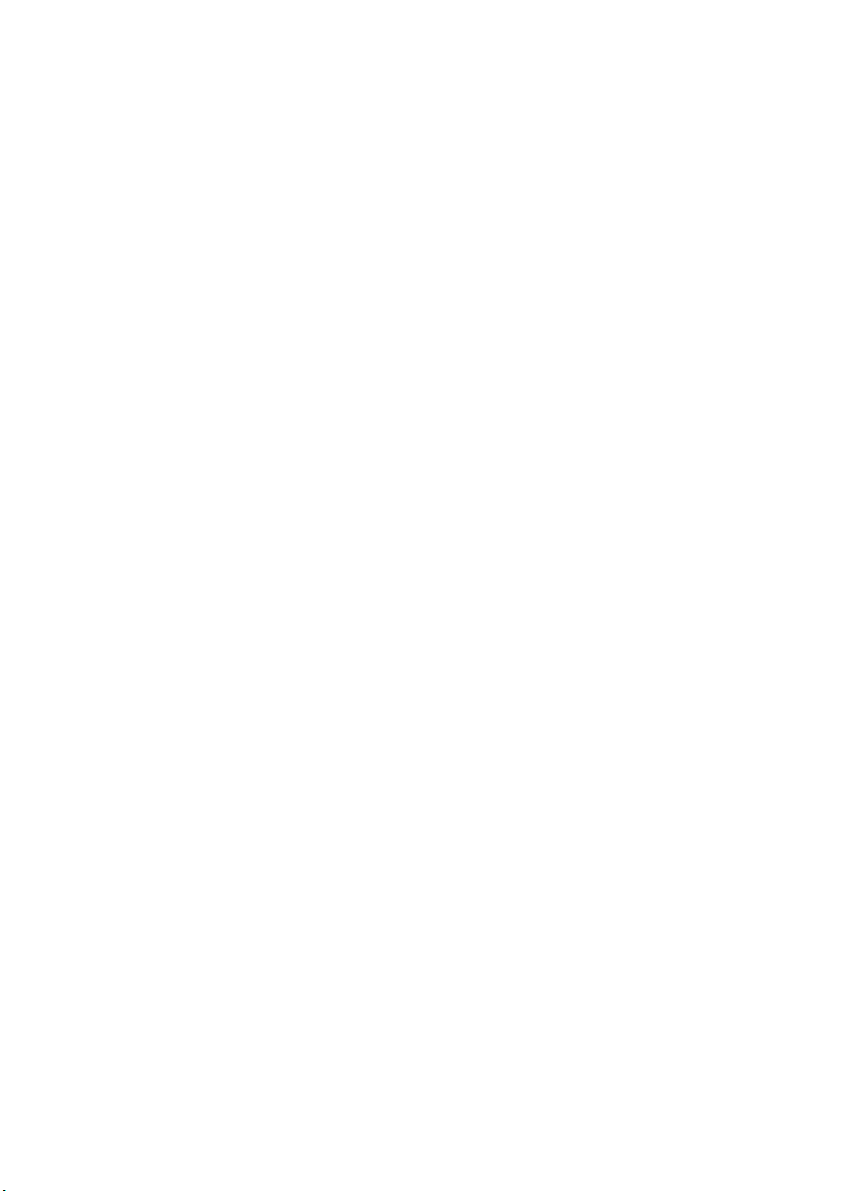
4. fejezet: Hibaelhárítás
Mikor kell megváltoztatnom az indítási módot?
A számítógép alapértelmezett indítási módja az UEFI mód. Ha régi Windows
operációs rendszert (Windows 8-nál régebbi) kell telepítenie a számítógépre, akkor
az indítási módot Legacy-ra kell állítani. Ha nem módosítja az indítási módot, a
régi (legacy) Windows operációs rendszert nem lehet telepíteni.
Segítség kérése
Hogyan vehetem fel a kapcsolatot az ügyfélszolgálattal?
Lásd: „3. fejezet: Segítség és szerviz”, Lenovo biztonsági és általános tájékoztató.
24
Page 29

4. fejezet: Hibaelhárítás
Hibaelhárítás - - - - - - - - - - - - - - - - - - - - - - - - - - - - - - - - - - - - - - - - - - - - - - - - - - - - - - - - - - - - - - - - - - - - - - - - - - - - - - - - - - - - - - - - - - - - - -
Megjelenítési problémák
A számítógép
bekapcsolásakor a
képernyő sötét marad.
A számítógép
bekapcsolásakor csak egy
fehér kurzor látszik az üres
képernyőn.
A képernyő elsötétül a
számítógép használata
közben.
• Ha a képernyőn továbbra sem látható semmi, akkor
ellenőrizze a következőket:
- A hálózati adapter csatlakoztatva van a számítógéphez és
a tápkábel egy működő konnektorba van csatlakoztatva.
- A számítógép be van kapcsolva. (Ennek ellenőrzéséhez
nyomja meg újra a bekapcsoló gomb gombot.)
- A memória megfelelően lett telepítve.
• Ha a fenti elemek megfelelően vannak beállítva, és a
képernyőn mégsem látható semmi, akkor szervizeltesse a
számítógépet.
• A OneKey Recovery rendszer használatával állítsa vissza a
Windows környezet vagy a merevlemez teljes tartalmának
mentett fájljait. Ha továbbra is csak a kurzor jelenik meg a
képernyőn, akkor szervizeltesse a számítógépet.
• Lehet, hogy a képernyővédő vagy az energiatakarékos
funkció be van kapcsolva. A következők egyikével
kiléphet a képernyővédőből, vagy visszatérhet az alvó
módból:
- Érintse meg az érintőpanelt.
- Nyomja meg bármelyik billentyűt a billentyűzeten.
- Nyomja meg a bekapcsoló gomb gombot.
-Az F9 ( ) megnyomásával ellenőrizze, hogy az LCD-
képernyő háttérvilágítása ki van-e kapcsolva.
25
Page 30

4. fejezet: Hibaelhárítás
BIOS jelszóproblémák
Elfelejtettem a jelszavam. • Ha a felhasználói jelszót felejtette el, a rendszergazdától
kérje a jelszó törlését.
• Ha elfelejtette a merevlemez-meghajtó jelszavát, a
hivatalos Lenovo szerviz nem tudja visszaállítani a jelszót
vagy kinyerni a merevlemezen lévő adatokat. A
számítógépet el kell vinni a Lenovo hivatalos szervizébe
vagy értékesítési képviselőjéhez, hogy kicseréljék a
merevlemez-meghajtót. Be kell mutatni a vásárlást igazoló
számlát vagy nyugtát, és az alkatrészek árát és a
munkadíjat is meg kell téríteni.
• Ha a rendszergazdai jelszót felejtette el, a Lenovo
hivatalos szervize nem tudja törölni a jelszót. A
számítógépet el kell vinni a Lenovo hivatalos szervizébe
vagy értékesítési képviselőjéhez, hogy kicseréljék az
alaplapot. Be kell mutatni a vásárlást igazoló számlát vagy
nyugtát, és az alkatrészek árát és a munkadíjat is meg kell
téríteni.
Alvó állapot problémái
Megjelenik a kritikusan
lemerült akkumulátor
hibaüzenet, és a
számítógép azonnal
kikapcsol.
A számítógép alvó módba
kapcsol közvetlenül a
bekapcsolási önteszt
(POST) után.
Megjegyzés: Ha az akkumulátor fel van töltve és a hőmérséklet a tartományon belül van, szervizeltesse a
számítógépet.
• Az akkumulátorteljesítmény túlságosan alacsony.
Csatlakoztassa a hálózati adaptert a számítógépre.
• Győződjön meg a következőkről:
- Az akkumulátor fel van töltve.
-A működési hőmérséklet az elfogadható tartományon
belül van. Lásd „2. fejezet: Használattal és gondozással
kapcsolatos információk”, Lenovo biztonsági és
általános tájékoztató.
26
Page 31

4. fejezet: Hibaelhárítás
A számítógép nem tér
vissza az alvó módból és a
számítógép nem működik.
• Ha számítógép alvó módban van, csatlakoztassa a hálózati
adaptert a géphez, majd nyomja meg bármelyik billentyűt
vagy a bekapcsoló gombot.
• Ha a rendszer továbbra sem tér vissza az alvó módból, a
rendszer már nem válaszol, és nem tudja kikapcsolni a
gépet; indítsa újra a számítógépet! A nem mentett adatok
elveszhetnek. A számítógép újraindításához legalább 4
másodpercig tartsa lenyomva a bekapcsoló gombot. Ha a
számítógép ekkor sem indul újra, húzza ki a hálózati
adaptert.
A megjelenítő problémái
A képernyő sötét. • Tegye a következőt:
- Ha hálózati adaptert vagy akkumulátort használ és az
akkumulátor állapotjelzője világít, nyomja meg az F12
( ) gombot a fényerő növeléséhez.
- Ha a tápfeszültség jelzőfénye villog, a bekapcsoló gomb
megnyomásával lépjen ki az alvó üzemmódból.
- Ha a hiba továbbra is fennáll, járjon el az alábbi
probléma megoldása szerint: „A képernyő olvashatatlan
vagy torz”.
-Az F9 ( ) megnyomásával ellenőrizze, hogy az
LCD-képernyő ki van-e kapcsolva.
A képernyő olvashatatlan
vagy torz.
Hibás karakterek jelennek
meg a képernyőn.
• Győződjön meg a következőkről:
- A képernyő illesztőprogramja megfelelően van telepítve.
- A képernyő felbontása és színmélysége megfelelően be
van állítva.
- A monitor típusa helyes.
• Helyesen telepítette az operációs rendszert vagy a
programokat? Ha helyesen telepítette és konfigurálta őket,
szervizelje a számítógépet.
27
Page 32

4. fejezet: Hibaelhárítás
Hangproblémák
Nem hallatszik hang a
hangszóróból, még ha a
hangerő fel is van véve.
• Győződjön meg a következőkről:
Akkumulátor-problémák
A számítógép leáll, mielőtt
az akkumulátor
állapotjelzője lemerültséget
jelezne.
-vagy-
A számítógép tovább
működik, bár az állapotjelző
lemerült akkumulátort jelez.
A számítógép nem működik
teljesen feltöltött
akkumulátorral.
• Merítse le, és töltse fel újra az akkumulátort.
• Elképzelhető, hogy az akkumulátor túlfeszültségvédője
Merevlemez-meghajtó probléma
A merevlemez-meghajtó
nem működik.
• A BIOS beállító segédprogram Boot (Rendszerbetöltés)
- A némítás funkció ki van kapcsolva.
- A kombinált hangcsatlakozó nincs használatban.
- Lejátszó eszközként a hangszórók vannak kiválasztva.
aktív. A túlfeszültségvédő alaphelyzetbe állításához
kapcsolja ki a számítógépet 1 percre, majd kapcsolja
vissza.
menüjében győződjön meg arról, hogy a merevlemezmeghajtó megfelelően be van állítva az Boot Device
Priority (Bootolás prioritási sorrend) menüben.
28
Page 33

4. fejezet: Hibaelhárítás
Egyéb problémák
A számítógép nem válaszol. • A számítógép kikapcsolásához legalább 4 másodpercig
tartsa lenyomva a bekapcsoló gombot. Ha a számítógép
továbbra sem reagál, húzza ki a hálózati adaptert.
• Elképzelhető, hogy a számítógép lefagy, ha
kommunikációs művelet közben lép alvó állapotba. Ha
hálózaton dolgozik, tiltsa le az alvó állapotba lépés
időzítését.
A számítógép nem a kívánt
eszközről indul el.
A csatlakoztatott külső
eszköz nem működik.
• Nyissa meg a BIOS beállító segédprogram Boot
(Rendszerbetöltés) menüjét. Győződjön meg róla, hogy a
BIOS beállító segédprogram menüben az Boot Device
Priority (Bootolás prioritási sorrend) úgy van beállítva,
hogy a számítógép a kívánt eszközről induljon el.
• Azt is ellenőrizze, hogy az eszköz, amelyről a számítógép
indul, engedélyezett legyen. A BIOS beállító
segédprogram Boot (Rendszerbetöltés) menüjében
győződjön meg arról, hogy az eszköz szerepel-e az Boot
Device Priority (Bootolás prioritási sorrend) listában.
• A számítógép kikapcsolt állapotában a Novo gombot
megnyomva válassza ki az eszközt, amelyről indítani
szeretné a számítógépet.
• Ne csatlakoztasson, és ne húzzon ki egyetlen külső kábelt
sem USB kábelek kivételével, ha a számítógép be van
kapcsolva, különben a számítógép sérülését okozhatja.
• Ha nagy fogyasztású eszközt, például külső USB optikai
lemezmeghajtót használ, az eszközhöz használjon külső
tápegységet. Különben a rendszer nem tudja majd
felismerni az eszközt, vagy leállhat.
29
Page 34

Védjegyek
A következő kifejezések a Lenovo védjegyei vagy bejegyzett védjegyei
Magyarországon, más országokban vagy mindkettőben.
Lenovo
IdeaPad
OneKey
A Microsoft és a Windows a Microsoft Corporation védjegyei az Egyesült
Államokban, más országokban, vagy mindkettőben.
Más vállalatok, termékek vagy szolgáltatások nevei mások védjegyei vagy
szolgáltatás védjegyei lehetnek.
30
Page 35

Page 36

©Lenovo China 2012
V1.0_hu-HU
